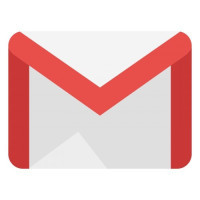 Usi Gmail? Hai anche un indirizzo gmail.com? Ecco 5 trucchi interessanti di Gmail che forse non conoscevate. I puntini negli indirizzi email sono ignorati da Gmail Su Gmail, l'indirizzo pippo.pluto gmail.com è identico a pippopluto gmail.com e anche a pi.ppo.plu.to gmail.com. Non importa dove siano i puntini all'interno dell'indirizzo, verranno sempre ignorati.Volete fare una prova? Mandatevi una email alla versione "senza puntini" del vostro indirizzo, oppure al vostro indirizzo con i punti in posizioni … Continua a leggere
Usi Gmail? Hai anche un indirizzo gmail.com? Ecco 5 trucchi interessanti di Gmail che forse non conoscevate. I puntini negli indirizzi email sono ignorati da Gmail Su Gmail, l'indirizzo pippo.pluto gmail.com è identico a pippopluto gmail.com e anche a pi.ppo.plu.to gmail.com. Non importa dove siano i puntini all'interno dell'indirizzo, verranno sempre ignorati.Volete fare una prova? Mandatevi una email alla versione "senza puntini" del vostro indirizzo, oppure al vostro indirizzo con i punti in posizioni … Continua a leggere
Archivio Articoli del Maggio 2017
Pagina 1 di 1
Maurizio Fonte - Consulente Informatico - Ingegnere del Software e Cyber Security Specialist Freelance
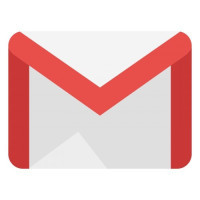 Usi Gmail? Hai anche un indirizzo gmail.com? Ecco 5 trucchi interessanti di Gmail che forse non conoscevate. I puntini negli indirizzi email sono ignorati da Gmail Su Gmail, l'indirizzo pippo.pluto gmail.com è identico a pippopluto gmail.com e anche a pi.ppo.plu.to gmail.com. Non importa dove siano i puntini all'interno dell'indirizzo, verranno sempre ignorati.Volete fare una prova? Mandatevi una email alla versione "senza puntini" del vostro indirizzo, oppure al vostro indirizzo con i punti in posizioni … Continua a leggere
Usi Gmail? Hai anche un indirizzo gmail.com? Ecco 5 trucchi interessanti di Gmail che forse non conoscevate. I puntini negli indirizzi email sono ignorati da Gmail Su Gmail, l'indirizzo pippo.pluto gmail.com è identico a pippopluto gmail.com e anche a pi.ppo.plu.to gmail.com. Non importa dove siano i puntini all'interno dell'indirizzo, verranno sempre ignorati.Volete fare una prova? Mandatevi una email alla versione "senza puntini" del vostro indirizzo, oppure al vostro indirizzo con i punti in posizioni … Continua a leggere
 Nota di Marzo 2018: è uscito il nuovo Raspberry PI 3 Model B , che è l'ultima versione disponibile del Raspberry 3, con CPU a 1400Mhz. E' disponibile anche su Amazon. Ti consiglio di effettuare l'upgrade, e di leggere le guide aggiornate che trovi su questo sito sulla categoria Raspberry PI. Nel precedente articolo ho spiegato come applicare un overclock al Raspberry PI 3 che porta un incremento prestazionale del 15 . Però, per poter godere dell'incremento prestazionale dato da questo overclock, … Continua a leggere
Nota di Marzo 2018: è uscito il nuovo Raspberry PI 3 Model B , che è l'ultima versione disponibile del Raspberry 3, con CPU a 1400Mhz. E' disponibile anche su Amazon. Ti consiglio di effettuare l'upgrade, e di leggere le guide aggiornate che trovi su questo sito sulla categoria Raspberry PI. Nel precedente articolo ho spiegato come applicare un overclock al Raspberry PI 3 che porta un incremento prestazionale del 15 . Però, per poter godere dell'incremento prestazionale dato da questo overclock, … Continua a leggere
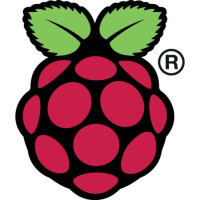 Importante: non esiste supporto ufficiale per l'overclock del Raspberry PI 3. Prendere le dovute precauzioni prima di compiere qualsiasi azione, perchè potreste danneggiare il vostro Raspberry in modo irreparabile. Procedete a vostro rischio e pericolo Nota di Marzo 2018: è uscito il nuovo Raspberry PI 3 Model B , che è l'ultima versione disponibile del Raspberry 3, con CPU a 1400Mhz. E' disponibile anche su Amazon. Ti consiglio di effettuare l'upgrade, e di leggere le guide aggiornate che trovi … Continua a leggere
Importante: non esiste supporto ufficiale per l'overclock del Raspberry PI 3. Prendere le dovute precauzioni prima di compiere qualsiasi azione, perchè potreste danneggiare il vostro Raspberry in modo irreparabile. Procedete a vostro rischio e pericolo Nota di Marzo 2018: è uscito il nuovo Raspberry PI 3 Model B , che è l'ultima versione disponibile del Raspberry 3, con CPU a 1400Mhz. E' disponibile anche su Amazon. Ti consiglio di effettuare l'upgrade, e di leggere le guide aggiornate che trovi … Continua a leggere
 Nei lontani anni 80, le password erano qualcosa che la maggior parte degli esseri umani non conosceva proprio come concetto. Oggigiorno, pensateci un attimo, avete una password per praticamente qualsiasi cosa legato al mondo tecnologico, dei computer, dei pagamenti, della previdenza sociale, e chissà per quanti altri utilizzi. Purtroppo però, le password non vengono utilizzate in maniera corretta dalla maggior parte degli utenti. Vengono talvolta viste addirittura come una scocciatura, un passaggio … Continua a leggere
Nei lontani anni 80, le password erano qualcosa che la maggior parte degli esseri umani non conosceva proprio come concetto. Oggigiorno, pensateci un attimo, avete una password per praticamente qualsiasi cosa legato al mondo tecnologico, dei computer, dei pagamenti, della previdenza sociale, e chissà per quanti altri utilizzi. Purtroppo però, le password non vengono utilizzate in maniera corretta dalla maggior parte degli utenti. Vengono talvolta viste addirittura come una scocciatura, un passaggio … Continua a leggere
 Da un pò di tempo ormai la velocità del caricamento di un sito web è diventato un fattore SEO determinante. Più un sito è veloce, più è veloce da fruire per qualsiasi cliente. Da questa logica, ne consegue che i motori di ricerca stanno "potenziando" tutti i siti che aderiscono a determinate regole per la velocità di caricamento. Oltre ai meri fattori tecnici del server su cui è ospitato il sito ovvero, più il server ospitante è potente, più il sito stesso è veloce , ci sono altri fattori determinanti … Continua a leggere
Da un pò di tempo ormai la velocità del caricamento di un sito web è diventato un fattore SEO determinante. Più un sito è veloce, più è veloce da fruire per qualsiasi cliente. Da questa logica, ne consegue che i motori di ricerca stanno "potenziando" tutti i siti che aderiscono a determinate regole per la velocità di caricamento. Oltre ai meri fattori tecnici del server su cui è ospitato il sito ovvero, più il server ospitante è potente, più il sito stesso è veloce , ci sono altri fattori determinanti … Continua a leggere
 Da qualche giorno è online un nuovo sito sviluppato da Maurizio Fonte in collaborazione con Polarity Bit. Questo sito è un ecommerce di abbigliamento personalizzato, richiesto da una azienda artigiana delle colline di Asti, e costruito su misura per il loro business model. Vestilogo Abbigliamento Personalizzato si propone come alternativa professionale per tutti coloro che intendono acquistare vestiti con loghi stampati o ricamati. Questa azienda fa del ricamo il suo punto di forza, realizzando dei … Continua a leggere
Da qualche giorno è online un nuovo sito sviluppato da Maurizio Fonte in collaborazione con Polarity Bit. Questo sito è un ecommerce di abbigliamento personalizzato, richiesto da una azienda artigiana delle colline di Asti, e costruito su misura per il loro business model. Vestilogo Abbigliamento Personalizzato si propone come alternativa professionale per tutti coloro che intendono acquistare vestiti con loghi stampati o ricamati. Questa azienda fa del ricamo il suo punto di forza, realizzando dei … Continua a leggere